スキャンからPDFを作成する
スキャナから」オプションは、書類をデジタル化して保存や共有を容易にしたい場合に便利です。ただし、このオプションを使用するには、機能的なスキャナが必要です。スキャナを持っていない場合は、PDF Extra for AndroidまたはiOSをインストールし、携帯電話のカメラを使って必要な文書をスキャンするだけです。
すでにスキャナをセットアップして準備万端の場合、Windowsで文書をPDFにスキャンするために必要なことは以下の通りです:
1.作成]→[スキャナから]に進み、[スキャナを追加]をクリックして、近くにあるデバイスのリストからスキャナを見つけます。
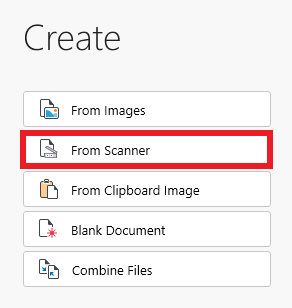
ヒント:デバイス名のすぐ下にある「スキャナのプロパティ」リンクをクリックすると、クイックスキャナ診断を実行したり、その他のデバイスプロパティを変更したりできます。
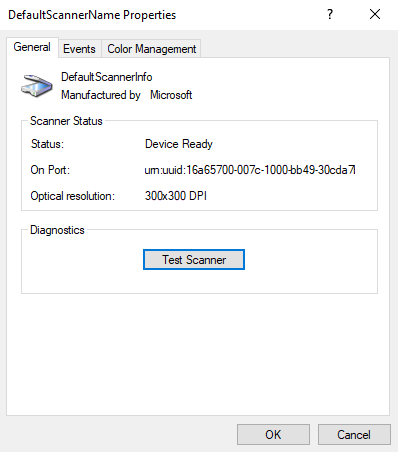
2.スキャナの設定と準備ができたら、 「スキャン」をクリックして続行します。
3.最後のウィンドウが表示され、スキャナのDPI解像度、適切な画像タイプ、明るさとコントラストの設定を選択するよう促されます。
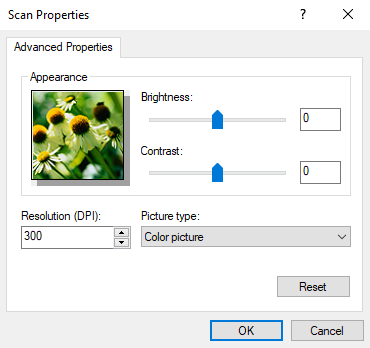
4.「OK」をクリックして、文書のデジタル化を開始します。